Puesto que el destino final
de mis vídeos, ahora que por fin tengo la grabadora de DVD, va a
ser un disco DVD me he informado abundantemente acerca de
los distintos formatos de DVD existentes. Eso, inevitablemente, me ha
llevado también a indagar acerca de los DVD de vídeo
comerciales. Los DVD de vídeo comerciales está protegidos
bajo los derechos de copyright y está terminamente
prohibida su replicación no autorizada y/o uso fuera de las
condiciones especificadas en los mismos . Este documento
solamente pretende ser una guía de ayuda para la
realización de copias de
seguridad de nuestros originales, lo que implica poseer el DVD
original.
Así pues, no me hago resposable del uso que cada cual haga de
esta información
Además, el
artículo 270.3 de la Ley Orgánica 15/2003, de 25 de
noviembre, por la que se modifica la Ley Orgánica 10/95, de 23
de noviembre del Código Penal y de entrada en vigor el 1 de
Octubre del 2004 prohíbe fabricación, importación,
puesta en circulación o posesión de cualquier programa de
ripeo:
270.3 Será castigado también con la misma pena quien fabrique, importe, ponga en circulación o tenga cualquier medio específicamente destinado a facilitar la supresión no autorizada o la neutralización de cualquier dispositivo técnico que se haya utilizado para proteger programas de ordenador o cualquiera de las otras obras, interpretaciones o ejecuciones en los términos previstos en el apartado 1 de este artículo
2.
Configurando los parámetros de vStrip
2.1 Input
2.2 IFO
2.3 Output (salida)
2.3.1 Seleccionando la
pista de vídeo
2.3.2 Seleccionando la(s)
pista(s) de audio
2.4 Run y ETA
1. ¿Qué es vStrip?
Vstrip es un desencriptador de vídeos DVD. El material contenido en los DVD-Video comerciales va encriptado mediante una clave de modo que no podemos realizar una copia directa. Es necesario que algún programa "lea" la clave del disco y la aplique al contenido para "descifarlo" y poder acceder su contenido. La ventaja de vStrip sobre otros desencriptadores es que es especialmente efectivo y, mientras que algunas veces hay DVD's se les "atranca" algún que otro desencriptador (que no es lo habitual) sobretodo con el tema de audios "rebeldes" Vstrip, de momento, ha procesado correctamente todos los DVD's con que lo he probado
2. Configurándo los parámetros de vStrip
![]() En la parte superior izquierda nos encontramos con
las pestañas de la imágen. Indican los pasos que hemos de
seguir. Primero seleccionar los archivos de entrada "input", luego
definir el IFO que controla esos archivos, y por último el
archivo de salida (output)
En la parte superior izquierda nos encontramos con
las pestañas de la imágen. Indican los pasos que hemos de
seguir. Primero seleccionar los archivos de entrada "input", luego
definir el IFO que controla esos archivos, y por último el
archivo de salida (output)
Lo primero que hemos de tener en cuenta es que vStrip está pensado para extraer sólo la película, o más concretamente, para extraer los vídeos/audios que componen la estructura del DVD de forma independiente: Normalmente nos interesará sacar la película, pero también podríamos extraer el cómo se hizo, el trailer publicitario, etc.
Por lo tanto, en el apartado input (entrada)
deberemos elegir los archivos correspondientes a la
película. ¿Cómo saber cuáles son los
de la película? Bien sencillo. Vamos a Mi PC o al
Explorador de Windows. La estructura del DVD está compuesta de
una lista de archivos similar a ls siguiente:
VIDEO_TS.BUP
VIDEO_TS.IFO
VIDEO_TS.VOB
VTS_01_0.BUP
VTS_01_0.IFO
VTS_01_0.VOB
VTS_01_1.VOB
VTS_01_2.VOB
VTS_01_3.VOB
VTS_01_4.VOB
VTS_01_5.VOB
VTS_01_6.VOB
VTS_02_0.BUP
VTS_02_0.IFO
VTS_02_0.VOB
VTS_02_1.VOB
VTS_03_0.BUP
VTS_03_0.IFO
VTS_03_0.VOB
VTS_03_1.VOB
VTS_03_2.VOB
VTS_04_0.VOB
VTS_04_1.VOB
Vemos que hay una serie, la que empieza por VTS_01 que es la más larga, desde el 0 hasta el 6 (por eso la he marcado en negrita) ¿qué es lo más largo del DVD? Evidentemente la película, de modo que ya sabemos en qué VOB's está la peli. Cada archivo VOB, a excepción del 0 y del último de la serie, ocupa 1 GB de modo que sabemos que esta película ocupa entre 5 y 6 GB. El archivo 0 no ocupa 1 GB porque en él no se encuentra la película, sino menús u otros vídeos relacionados con el vídeo de ese VOB. Si incluímos un VOB cero en la lista de archivos aparecerá el siguiente mensaje
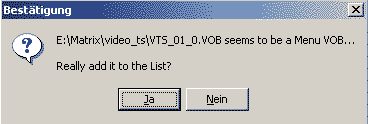
Eso quiere decir que el archivo que hemos seleccionado (el VOB cero) es el vídeo de un menú, y nos pregunta si realmente estamos seguro que queremos añadirlo a la lista (ja -> sí, Nein -> no)
El siguiente apartado a configurar es IFO. Como
dije anteriormente, los archivos IFO son los que controlan
CÓMO hay que extraer las pistas de
vídeo/audio/subtítulos de los archivos IFO y aquí
es dónde está la potencia de vStrip que permite extraer
pistas que otros programas de ripeo no pueden. Aquí tendremos
que seleccionar el archivo IFO en que se encuentra la película.
Normalmente no tendremos problemas en detectar cuales son los VOB's de
la película: los de mayor duración y tamaño.
Habitualmente una película suele estar formada por 4-6 VOB's de
1 GB cada uno y al elegir el IFO correspondiente, tal y como vemos en
la imágen que incluyo a continuación, aparece la
información contenida en el IFO acerca del acceso al contenido
de los VOB's

En el IFO podremos ver la estructura del VOB seleccionado. Hay que tener en cuenta que, aunque repartido en archivos de 1 GB todos los VOB que comienzan igual forman un todo. Algunas veces veremos solamente una entrada en el IFO, la correspondiente a la película, pero otras veces podremos ver entradas más complejas como la de la imágen. Si queremos ripear la película, está claro que hemos de seleccionar la etrada de más larga duración. A veces puede pasar, como en la imágen del ejemplo, que el IFO seleccionado contenga varias cadenas de la misma duración. Puede ser debido a, bien una protección anticopia (para confundir a los programas de ripeo) bien que la película, como en el caso de Shrek, contiene varios ángulos, o formatos distintos.
En el caso de que seleccionemos un archivo IFO que no controle ninguna pista de vídeo aparecerá el siguiente mensaje de error.


 En este DVD en concreto vemos que hay
solamente dos pistas de audio. La pista en inglés es la 0xBD
0x80 y la 0xBD 0x81. Nos vamos a olvidar de la primera parte de ambas
pistas y vamos a
recordar solamente lo siguiente:
En este DVD en concreto vemos que hay
solamente dos pistas de audio. La pista en inglés es la 0xBD
0x80 y la 0xBD 0x81. Nos vamos a olvidar de la primera parte de ambas
pistas y vamos a
recordar solamente lo siguiente: El proceso para extraer el audio
difiere ligeramente del que acabamos de ver para el vídeo. En
primer lugar, hemos de macar "Output 1" porque ahora vamos a definir
una nueva pista. Así conservarmos las opciones elegidas para la
pista de vídeo (Output 0) En esta ocasión, además,
hemos de marcar la casilla "SubStreams" (Pistas "hijas") Si vamos
bajando encontraremos una zona que contiene las "AC3 Audio Stream" o
pistas de audio AC3. Ahí tenemos la 0x80, 0x81 y todas las que
hayan. Marcamos la que nos interese y, ahora sí, el resto del
proceso es el mismo que para la pista de vídeo, esto
es:
El proceso para extraer el audio
difiere ligeramente del que acabamos de ver para el vídeo. En
primer lugar, hemos de macar "Output 1" porque ahora vamos a definir
una nueva pista. Así conservarmos las opciones elegidas para la
pista de vídeo (Output 0) En esta ocasión, además,
hemos de marcar la casilla "SubStreams" (Pistas "hijas") Si vamos
bajando encontraremos una zona que contiene las "AC3 Audio Stream" o
pistas de audio AC3. Ahí tenemos la 0x80, 0x81 y todas las que
hayan. Marcamos la que nos interese y, ahora sí, el resto del
proceso es el mismo que para la pista de vídeo, esto
es: